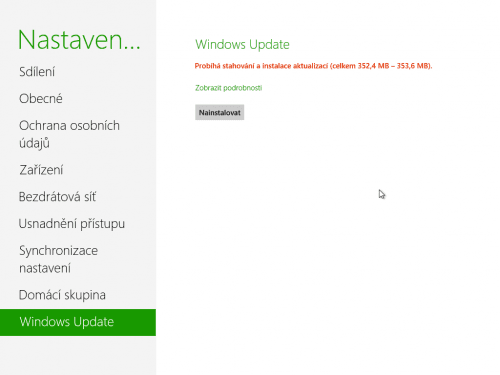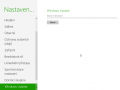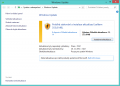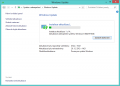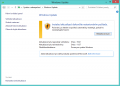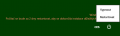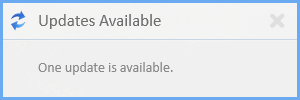Jistě, na vydání záplat čekáme celý měsíc, oprava konkrétní díry trvá často ještě déle, jenže Windows pak nevydrží skoro ani o minutku déle a nutí nás přerušovat práci, když s nám to nejméně hodí. Je takový problém, pár hodin počkat? V oblíbených Sedmičkách bylo možné restartování odložit o několik málo hodin. To ale nebylo řešením, pokud jste akci chtěli nechat například až na večer. Existuje několik cest, jak této situaci uniknout. Rozhodně to nedoporučujeme, ale můžete vypnout službu Windows Update a vydané opravné balíčky instalovat ručně.
Jednodušší je jednoduše přenastavit okno údržby a posunout ho navečer. Protože se standardně setkáváme s hodnotou 3.00, platí, že počítač hned po zapnutí ráno začne stahovat a pak vás celý den obtěžuje s restartem. Pokud specifikujete kupříkladu 20.00, nebudou se vám tyto hlášky objevovat na ploše v pracovní době. Až Windows 8 se konečně umoudřila. Microsoft mj. stanovil hranici. Měli byste se dočkat maximálně jednoho restartu měsíčně. Do hry vstoupilo více taktizování, plánování a opatrného přístupu k uživateli.
Neviditelné upozornění
O tom, kterak bude systém přepracován, jsme vám již v minulosti nabídli podrobný článek, nebudeme se tedy zbytečně opakovat. Raději bych mluvil o tom, zda provedené změny skutečně znatelně přispěly k lepšímu. Po dlouhých měsících používání totiž aktuální stav mohu zhodnotit stále jako malinko nevyhovující. Osobně jsem mnohem spokojenější, k dokonalému zážitku mi pořád ale kousek schází. Problém mám s tím, jak se o instalaci aktualizací a následném a restartu člověk dozvídá. Jedná se o velice pasivní notifikace.
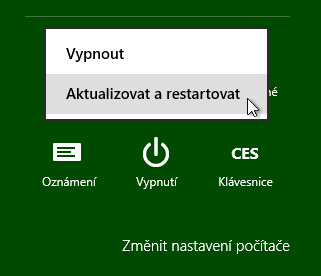
Proč nyní nelze „aktualizovat a vypnout“?
Již před dokončením Windows 8 jsme věděli, že se bude na přihlašovací obrazovce objevovat příslušná informace. Problém vidím v tom, kolikrát denně přijdu s takovou obrazovkou do styku. Metro vídám často, přihlašovací obrazovku zřídkakdy. Běžný uživatel se přihlásí zřejmě aspoň jednou za den, osobně ale hojně využívám režimu spánku i hibernace a systém jsem nastavil tak, abych již heslo při probuzení zadávat nemusel. To znamená, že po zapnutí počítače spatřím pracovní plochu, jak jsem ji opustil. V tomto týdnu proběhlo záplatovací úterý.
Po uvolnění aktualizací Windows na pozadí pracují a zanedlouho se rozsvítí upozornění na to, že počítač bude za dva dny restartován. Tak jednoduché to je. Kde leží problém? Pakliže upozornění přehlédnete, stejně budete s mírným zpozděním proklínat Windows, že právě teď potřebují provést restart. Akce je to již dále špatně odložitelná a opět jste nuceni k restartu. Dva tři dny považuji za dost dlouhou dobou na to, abyste zapomněli, že k restartu dojde. Ten vás ve výsledku buď překvapí v nesprávnou chvíli, nebo vás donutí počítač zrestartovat raději okamžitě, jakmile dojde k uvolnění záplat.
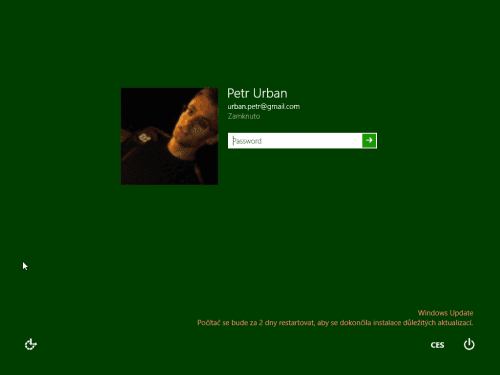
Pokud přihlašovací obrazovku míjíte, unikne vám důležité oznámení
Výsledek zase není optimální. Jenže může vůbec kdy být? Existuje jediná cesta, jak udělat všem radost. Předělat systém instalování aktualizací tak, aby k dokončení operace nevyžadoval restart počítače. Tehdy budeme řinčet nadšením.
K dokonalosti jen krok
Osobně bych velice rád využíval možnost nainstalovat aktualizace a vypnout počítač. Restartování mi připadá zbytečně časově náročné. S počítačem přece potřebuji pracovat, nechci u něj nevrle sedět a milostivě čekat, až s ním zase bude řeč. Jenže ouha. První den, kdy vás bude děsit informační text na přihlašovací obrazovce, takovou možnost v nabídce nenajdete. Bude se vám zde namísto běžného restartu objevovat „Aktualizovat a restartovat“, ale „Aktualizovat a vypnout“ si s vámi dá dostaveníčko až o den později.
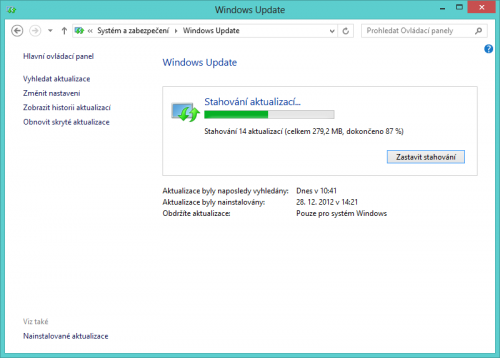
Stahování objemného balíku aktualizací
Do té doby máte po ruce pouze klasické vypnutí, které bude instalování směle ignorovat. Proč? Nevidím jediný závažný logický důvod, proč nemohu hned první den zvolit instalaci a následné vypnutí. Až bych večer od počítače odcházel, ještě nějakou dobu by běžel, co by mi ovšem bylo zcela ukradené, vždyť bych ho v tu chvíli nepotřeboval. Ráno bych stroj nastartoval, instalace by zdárně doběhla do cíle, zatímco bych si vařil kávu, a všechno by tím skončilo a já mohl normálně pracovat. A šmírovat lidi na Facebooku.
Je mi naprosto jasné, že mi budete oponovat, že podobné trable neřešíte a že se pitvám v detailech, které málokoho zajímají. Máte zřejmě pravdu. Také z toho nedělám žádnou velkou aféru, toto téma u mne není nikdy na pořadu dne a nehodlám o tom sepsat kritickou knihu o čtyřech stech stranách. Rád bych jen poukázal na to, že některé detaily Microsoft navzdory všem předpokladům nevyřešil příliš ideálně. Podařilo se mu uspět v jednom. Aktualizace zdaleka neobtěžují jako dříve. Prostor pro zlepšení nicméně zbyl. Už zase.
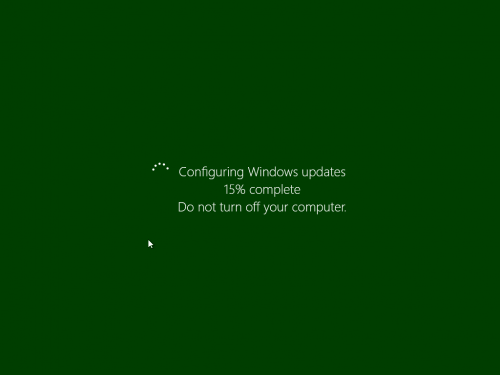
Podobné čekání vás čeká rovněž při následném spouštění počítače
Před restartem není úniku
Kdybyste se dostali do bodu, kdy aktualizace nenainstalujete sami dříve a počítač se rozhodne, že již nebude čekat, aspoň vyčkává na vhodnější okamžik. Pokud se koukáte na film, přerušeni nebudete, k operaci dojde po skončení domácího promítání. Osmičky vám netlačí nůž ke krku tak silně jako starší Windows. Taková Ikspéčka byla schopná vytasit se se čtvrthodinovým odpočtem, po jehož dokončení došlo k restartu. Času na uložení práce sice bylo dost, jenže vysvětlujte to někomu, kdo zrovna u počítače nebyl, protože od něj na chvíli odběhl.
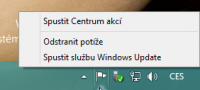
Windows Update spustíte rychle přes tuto kontextovou nabídku
S pochopením se prostě nesetkáte. Stále se mi nezdá idea toho, že bych měl počítač ručně restartovat. Já to dělat nechci, protože u něj pak musím poslušně čekat, až se vše dokončí a Windows znovu naběhnou. Jenže co když chci jít spát? Počítač se přece sám nevypne. Ok, leda byste mu nastavili samovolný přechod, např. do režimu spánku. Jenže když jste tak neučinili? Pocit frustrace navzdory zlepšením může být relativně velký, protože pro Windows 8 vychází enormní počet záplat a jiných aktualizací. Dočkali jsme se několika obřích balíčků s vylepšeními.
Teď by mne zajímalo, jak vnímáte Windows 8 v tomto ohledu vy. Řešíte instalování aktualizací a restartováním počítače, nebo všemu necháte volný průběh? Také stále cítíte tlak ze strany Windows, která vám hrozí, že k restartu dojde tak jako tak, a vy tomu nemůžete zabránit? Dočkáme se doby, kdy restarty nebudou nezbytné? Musí Windows konfigurovat aktualizace před ukončením relace a při následném spuštění?
Tipy k aktualizování Windows 8
Osmičky obsahují dvě podoby služby Windows Update. Jednu známe z dřívejška, druhá je nová a doteková. K té původní desktopové se dostanete nejrychleji skrze ikonku v oznamovací oblasti. Klepněte pravým tlačítkem myši na symbol vlaječky, jež reprezentuje Centrum akcí. V kontextové nabídce spatříte položku Spustit službu Windows Update. Otevře se starý známý dialog, kde si můžete vybrat aktualizace k instalaci. Jak pozměníte dobu, kdy bývají aktualizace instalovány?
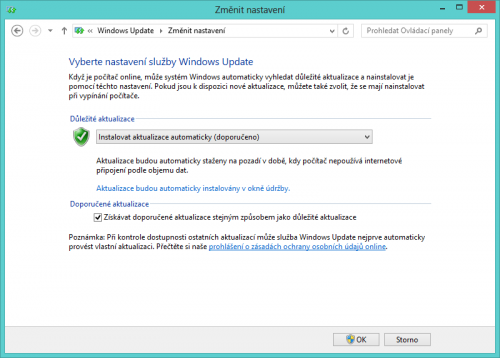
Klepněte na odkaz, abyste změnili čas údržby
Osmičky ke kýženému nastavení trochu poupravily přístup. Instalace je nyní součástí časového okna, kdy je prováděna údržba počítače. Spadají sem různé jiné úlohy, Windows např. kontrolují zabezpečení počítače pomocí Windows Defenderu. Pokud před sebou máte okno služby Windows Update, klepněte v postranním panelu na Změnit nastavení. Dále klepněte na odkaz Aktualizace budou instalovány v okně údržby. Otevřeno bude nové okénko a zde již můžete v sekci Automatická údržba vybrat vhodný čas. Jestliže zvolíte 20.00, instalace bude zahájena až v tuto hodinu. Windows vyčkají, až počítač nebudete příliš používat, aby vám nekradla potřebný výkon.
Než půjdete zalehnout, můžete ještě počítač restartovat a instalaci tím nadobro dokončit. Mezitím si třeba běžte dát sprchu. Veškerou údržbu můžete nechat klidně na noc, stačí jen nastavit příslušnou hodinu a dát zelenou předvolbě Povolit při naplánované údržbě probuzení počítače v naplánované době. Váš stroj se sám probudí a pustí se do díla, takže ráno bude skoro všechno hotovo.

Okno s údržbou lze libovolně posunout
Konec bublinových oznámení
Jestliže – podobně jaká já – řešíte problém se snadnou přehlédnutelností upozornění na restart, můžete si stáhnout aplikaci Windows (8) Update Notifier. Autor ji vyvinul zejména z důvodu, že vám Windows 8 dokonce ani neoznámí dostupnost nových aktualizací, pakliže plně automatické instalování vynecháte. Jistě víte, že si můžete vybrat úplné vypnutí Windows Update, případně vás služba bude upozorňovat na instalaci, volitelně pak i stažení aktualizací. Všechny akce tudíž musíte krok za krokem posvětit vy sami.
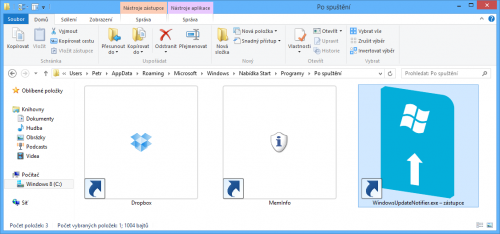
Vytvořte zástupce v této složce
Ještě Windows 7 vás v takovém případě upozornila, že si můžete vybrat z nových aktualizací ke stažení, posléze vám oznámila možnost instalace. Osmičky se nicméně chovají pasivně. Informuje vás pouze text na přihlašovací obrazovce, což je zvlášť pro někoho, kdo chce všechny kroky potvrzovat, poněkud nešťastné řešení. Funkci hlídače, který vás bude o dostupnosti aktualizací pravidelně spravovat, naštěstí přebírá aplikace Windows (8) Update Notifier. Určitě ji vyzkoušejte.
Autor ji pouze zabalil do archivu ZIP. Aby se spouštěla při každém startu počítače, aplikaci rozbalte do libovolného adresáře a následně vytvořte zástupce ve složce Po spuštění. Otevřete si Průzkumníka, do adresního řádku zadejte shell:startup a potvrďte klávesou Enter. Otevře se složka, kde můžete zmíněného zástupce vytvořit. Notifikace se bude objevovat vždy v pravém dolním rohu obrazovky.